如何将域名解析至服务器? 解析过程详解
如何解析域名到服务器:详尽的操作指南与实践
# 一、了解DNS解析基础概念
在深入解析过程之前,我们先了解一下DNS(Domain Name System)的基础知识。DNS是一个分布式数据库系统,用于将易于记忆的域名转换为计算机可识别的IP地址。这使得互联网上的通信能够基于易记的域名进行。
# 二、选择合适的DNS服务提供商
为了将您的域名正确解析至服务器,您需要一个可靠的DNS服务提供商。市面上有许多提供商供选择,例如Cloudflare、Google DNS、Amazon Route 53等。这些服务通常提供免费或低成本的服务,并支持多种DNS记录类型,如A记录、MX记录、CNAME记录等。
# 三、获取并设置DNS管理权限
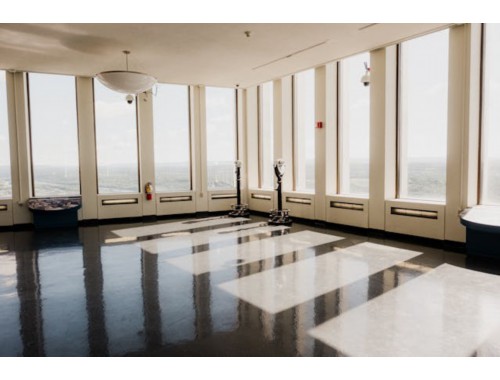 一旦选择了DNS服务提供商,下一步是获取管理权限以修改DNS记录。通常情况下,提供商会在注册域名时提供一个简单的界面来进行域名管理。在这里,您需要创建一个新的DNS记录或者更新已有的记录以指向正确的服务器IP地址。
一旦选择了DNS服务提供商,下一步是获取管理权限以修改DNS记录。通常情况下,提供商会在注册域名时提供一个简单的界面来进行域名管理。在这里,您需要创建一个新的DNS记录或者更新已有的记录以指向正确的服务器IP地址。
# 四、解析域名到服务器的具体步骤
步骤1:登录DNS服务提供商账户
首先访问您选择的DNS服务提供商网站,并使用注册时提供的用户名和密码登录账号。
步骤2:定位并编辑DNS记录
在账户主界面找到“域名管理”、“DNS管理”或者类似选项,进入后搜索或选择您的目标域名。然后在页面中寻找DNS记录编辑功能,通常可以在域名详情页或单独的DNS记录列表页找到。
步骤3:添加或编辑服务器记录
对于多数情况,您可能需要添加一个新的A记录(将域名映射到特定的IPv4地址)或AAAA记录(将域名映射到IPv6地址)。输入您的服务器IP地址作为值字段,确保该IP地址对应您的服务器所在位置。
步骤4:验证DNS更改
完成上述操作后,点击保存或应用更改按钮。此时,DNS更改不会立即生效,因为DNS缓存机制的存在可能会导致短时间内查询结果延迟更新。为了加速这一过程,您可以手动刷新DNS缓存,或者等待大约2小时,让DNS服务器自动更新其缓存信息。
步骤5:测试域名解析
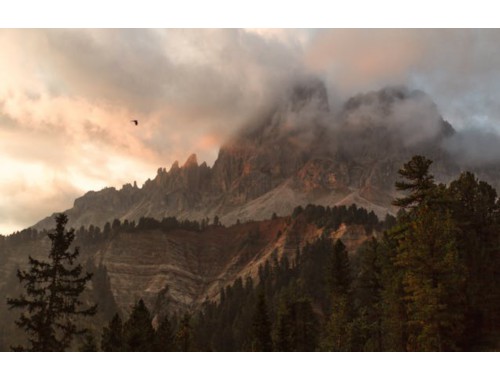
通过浏览器访问您的域名,检查是否能正确解析到预期的IP地址上。如果一切正常,恭喜!您已经成功将域名解析到了指定的服务器。
# 五、常见问题解答
问: 如果我无法直接从DNS服务提供商的控制面板修改DNS记录怎么办?
答: 如果您无法直接通过DNS服务提供商的控制面板修改DNS记录,可能是因为您的域名托管商(如GoDaddy、Namecheap等)实际上拥有对DNS记录的最终控制权。在这种情况下,您需要联系您的域名托管商,请求他们帮助您修改DNS记录。一般而言,大多数托管商会提供在线客户支持,您可以按照他们的指引进行操作。
问: 我应该如何处理DNS更改后的缓存问题?
答: 当您更改DNS记录后,通常需要等待一段时间,以便DNS系统的各个节点更新其缓存中的信息。这被称为DNS传播时间。通常情况下,这个过程可能需要几小时到一天的时间,具体取决于DNS服务器和地理位置。如果您急于查看更改效果,可以尝试使用不同的DNS解析器(如Google Public DNS、Cloudflare DNS等),它们通常有更快速的缓存刷新速度。
# 结论
解析域名到服务器是一项相对直觉且标准的过程,主要涉及选择合适的DNS服务、获取必要的权限以及准确地配置DNS记录。遵循上述步骤和注意事项,您就能够有效地实现域名与服务器之间的连接,从而保障您的网站或应用程序稳定运行在网络空间中。








